戴尔电脑怎么改密码 戴尔电脑怎么改开机密码
更新时间:2023-05-12 09:49:30作者:xiaoliu
戴尔电脑怎么改密码,一台电脑记录着我们的工作、娱乐和生活。为了更好地保护个人信息安全,我们经常需要更改电脑密码。对于戴尔电脑而言,改变开机密码并不难。下面我们将详细介绍如何修改戴尔电脑的开机密码。
戴尔电脑怎么改开机密码
具体方法:
1.
点击显示设置
在桌面上右键鼠标选择【显示设置】。
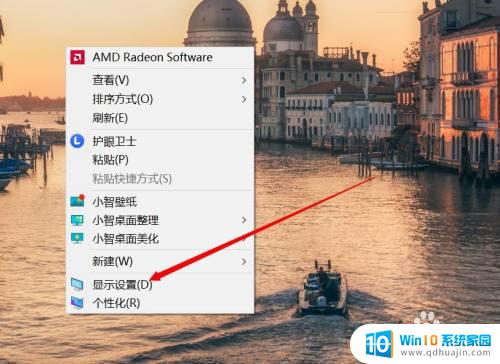
2.
点击账户
点击【主页】,在弹出的页面中点击【帐户】。
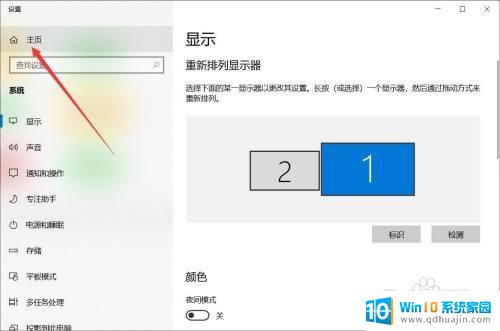
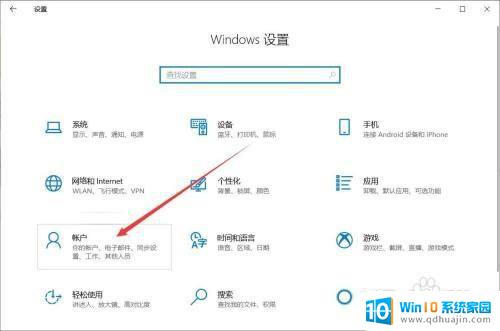
3.
点击更改
在账户设置中点击【登录选项】、进入【密码】选项、点击【更改】。
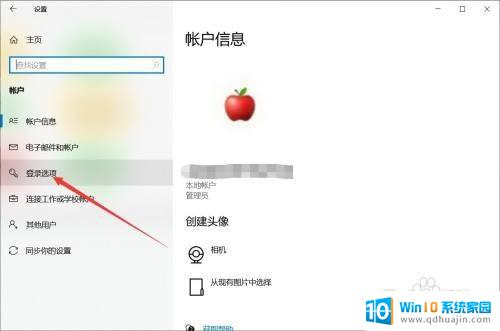
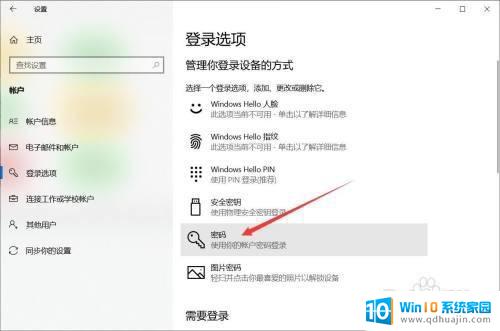
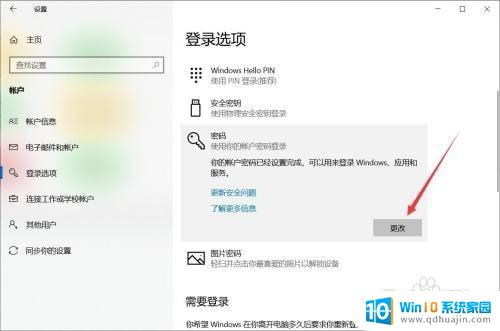
4.
点击下一页
输入旧密码,点击【下一页】。
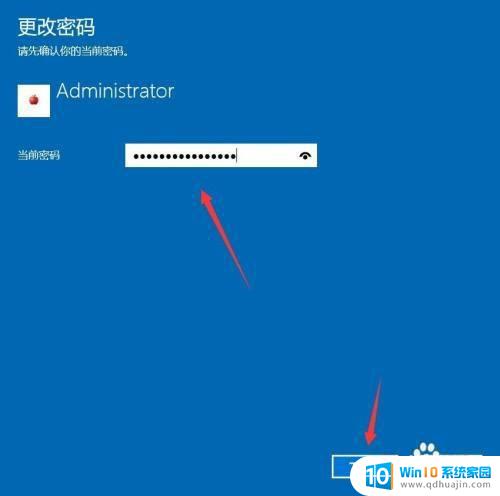
5.
完成修改密码
输入新密码和提示信息,点击【下一步】。再弹出的页面点击【完成】即可。
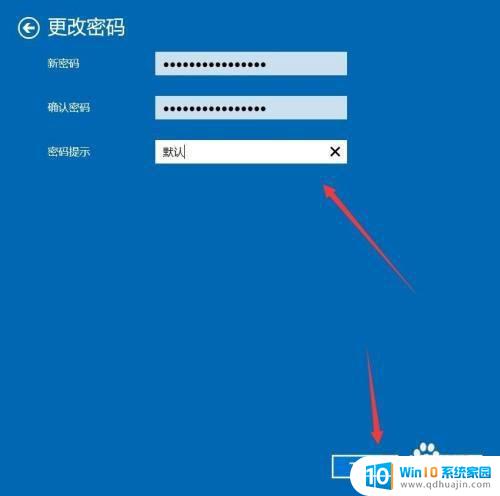
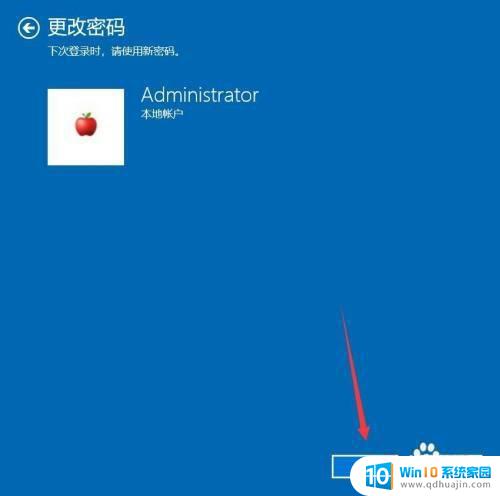
无论是想要修改戴尔电脑的登录密码还是开机密码,在按照正确步骤进行操作的前提下,都可以很轻松地完成。修改密码是一项非常基本的电脑维护操作,特别是在如今信息泄露的情况下,保护自己的隐私和安全显得尤为重要。





